winxp系统修改窗口颜色的方法
在winxp系统中,默认窗口是白色的,而对于长期需要面对电脑的用户们来说眼睛容易疲劳,那么我们可以通过修改窗口颜色来保护视力,下面给大家分享一下winxp系统修改窗口颜色的方法吧。
1、右键桌面--属性,打开电脑显示属性设置;
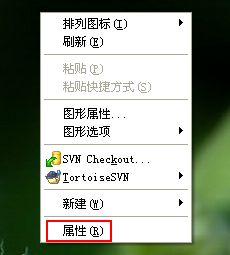
2、选择“外观”标签,点右下角的“高级”按钮进入“高级外观”设置;
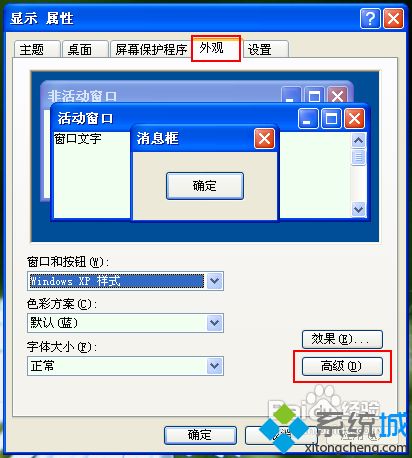
3、在“高级外观”设置的项目中下拉列表选择“窗口”;
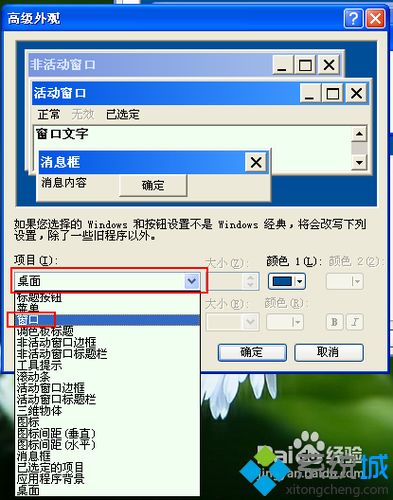
4、接着点颜色下拉框选择你觉得合适的颜色;
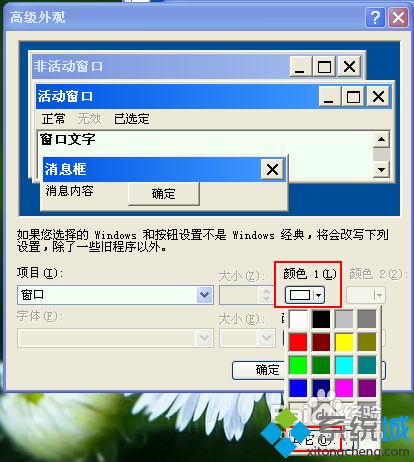
5、如果默认的颜色不符合你的要求,可以点其他选择更多的颜色。也可以参考本人的颜色进行设置;

6、设置完成,点相应的确定即可。修改后,文件夹窗口、Word、Excel等窗口都显示你设置的颜色。
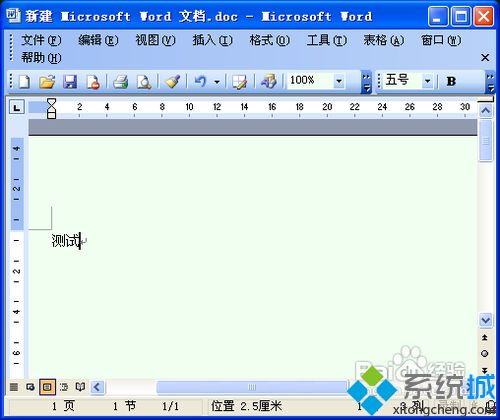
上面给大家介绍的便是winxp系统修改窗口颜色的方法,有需要的用户可以参照上面的步骤来进行设置。
相关教程:保护色窗口颜色和外观怎么恢复默认电脑眼睛保护色怎么改回来我告诉你msdn版权声明:以上内容作者已申请原创保护,未经允许不得转载,侵权必究!授权事宜、对本内容有异议或投诉,敬请联系网站管理员,我们将尽快回复您,谢谢合作!










